Excel表格密码忘记了?最简单的办法来了!
在平时的工作中,有很多的朋友都会遇到文档忘记密码的烦恼,明明是为了保护文档内容的安全,结果过段时间自己竟然把设置的文件密码给忘记了,导致表格打不开,无法查看文件中的内容,很是苦恼,后悔怎么没有把密码给记住,这下重要的文件此时要怎么打开呢?要怎么才能把文件的密码保护给取消掉呢?
我相信有很多朋友都会遇到跟我一样头疼的事情,在经过我自己的多方尝试下,终于让我把忘记密码的文档给打开了,以后再也不怕忘记密码了。现在我就来分享一下我的方法,用程序什么的,咱也搞不明白,我是用zyfxku.top这里的工具协助操作下打开文档的。当然有些人担心工具安装会有各种问题,我也找到了在线处理的方法,简单又方便方法就在这里9lfx.cn/yhm,如果分享的这几个方法都无法帮助到你,那你可以
人
工找回(taotaops) 备注:密码找回
找回地址:找回助手.site
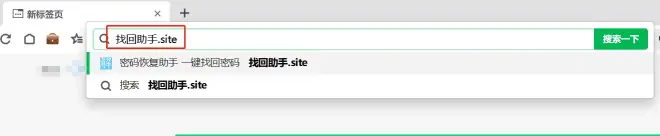
具体方法如下:
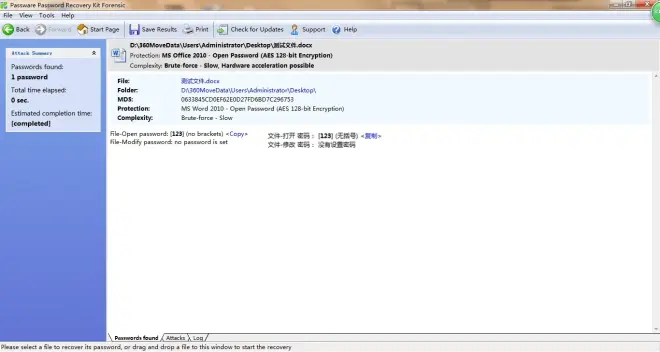
当我们使用Excel表格时,有时候会遇到一个令人头疼的问题,那就是密码忘记了。这种情况下,我们可能会觉得烦恼和束手无策。然而,有一个简单而有效的方法可以帮助我们解决这个问题。
首先,我们需要打开忘记密码的Excel表格。然后,我们可以尝试使用一个小技巧来破解密码。在Excel软件的顶部菜单栏中,我们选择“文件”选项,并在下拉菜单中点击“另存为”。
在另存为的界面中,我们需要更改文件格式,而不是把文件保存为常规的Excel工作簿格式。我们点击文件格式下拉菜单,并选择“Excel 97-2003 工作簿”选项。然后,我们可以选择一个新的保存位置,并为文件命名。
接下来,我们点击“保存”按钮,将文件保存为新的Excel 97-2003 工作簿格式。现在,我们关闭原来的Excel表格,然后打开我们刚刚保存的新文件。
在新文件中,我们再次点击顶部菜单栏的“文件”选项,选择“另存为”,但这次我们要将文件格式改回常规的Excel工作簿格式。我们点击文件格式下拉菜单,并选择“Excel 工作簿”选项。然后,我们将文件保存到新的位置,并为文件命名。
现在,我们关闭新文件,并重新打开它。惊奇的是,这次我们打开的Excel表格已经没有密码保护了!我们可以自由地编辑表格并进行任何需要进行的操作。
这个简单的方法利用了Excel 97-2003 版本与Excel工作簿格式之间的一些差异。通过转换文件格式,我们成功地绕过了原来的密码保护,实现了对Excel表格的自由访问。
当然,值得注意的是,这一方法只适用于早期版本的Excel。对于更新的Excel版本,可能需要使用更高级的破解方法或者专业的软件来解决密码忘记的问题。
然而,对于简单的密码保护而言,这个方法是一个快速而有效的解决方案。它不需要任何专业知识或软件,只需简单地转换文件格式即可恢复对Excel表格的访问。
总结起来,当我们忘记了Excel表格的密码时,我们可以通过转换文件格式的方法来解决这个问题。这是一种简单而有效的方法,适用于早期版本的Excel。希望这个小技巧能够帮助你重新获得对Excel表格的完全控制。

